若要以圖形方式調整元素的比例,請使用「比例」工具並按三下:第一下決定原點,接下來的兩下會定義比例向量。
Revit 可透過確定兩個向量長度的比率來計算比例係數。例如,假設繪製的第一個向量為 5 英呎,第二個向量為 10 英呎。兩者的比例係數為 2。這樣元素大小將變成其原始大小的兩倍。
若要進一步瞭解調整比例,請參閱〈關於重調元素的大小與比例〉。
以圖形方式調整元素的比例
- 執行下列其中一項操作:
- 選取要調整比例的元素,然後按一下「修改 | <元素>」頁籤
 「修改」面板
「修改」面板 
 (「比例」)。
(「比例」)。
- 按一下「修改」頁籤
 「修改」面板
「修改」面板 
 (「比例」),選取要調整比例的元素,然後按 Enter。
(「比例」),選取要調整比例的元素,然後按 Enter。
請確定僅選取支援的元素,如牆和線。只要整個選取項目中包含一個非支援的元素,就無法使用「比例」工具。
- 選取要調整比例的元素,然後按一下「修改 | <元素>」頁籤
- 在選項列上選取「圖形」。
- 在繪圖區域中,按一下以設定原點。
原點指的是元素將變更大小的開始點。游標將鎖點到各種參考中。請按 Tab 來變更鎖點。
- 移動游標定義第一個向量。
- 按一下以設定該長度。
- 再移動游標定義第二個向量。
移動游標時,藍色外框會指示所選元素的新大小。將游標沿平面來回移動,直到新大小正確無誤為止。
提示: 可以使用暫時性標註輸入向量長度值。 - 按一下以設定該點。
所選元素的比例將進行調整,以便向量 1 的端點此時與向量 2 的端點重合。